■送信設定のエクスポート・インポート
パソコンを入れ替える場合などに、これまで使っていたパソコンから新しいパソコンに送信設定を移したいことがあると思います。
そのような時に、これまで使用していたパソコンから送信設定をエクスポートし、新しいパソコンでそのファイルをインポートすることで送信設定を移行することができます。
 |
BitMailPRO8からBitMailPRO9への送信設定の移行もできます。
BitMailPRO8をアンインストールする前にエクスポートしてください。
|
|
送信設定のエクスポート
-
送信設定をCSV形式のファイルとしてエクスポートする場合、メニューバーの設定(E)→送信設定エクスポート(E)を選択してください。
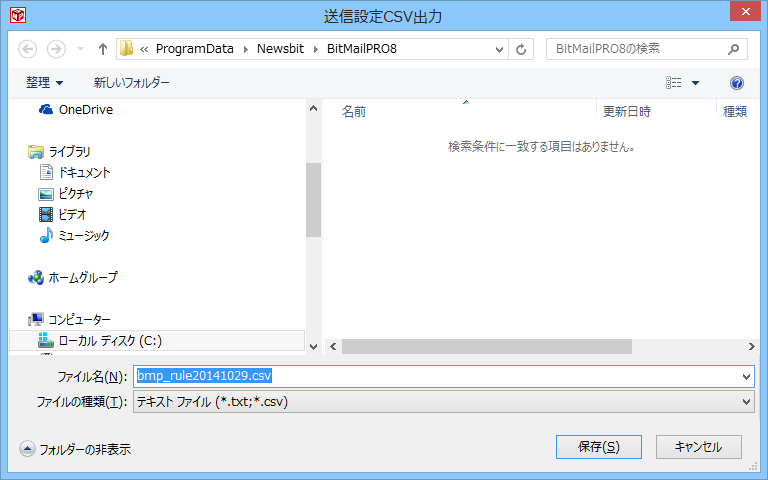
あらかじめ日付が含まれるファイル名が既定値としてセットされますので、そのまま[保存(S)]ボタンをクリックしてください。
下記の画面が表示されればエクスポート完了です。
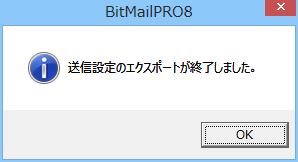
 |
送信設定の一部を部分的にエクスポートすることは出来ません。
|
|
送信設定のインポート
-
CSV形式のファイルを送信設定にインポートする場合、、メニューバーの設定(E)→送信設定インポート(I)を選択してください。
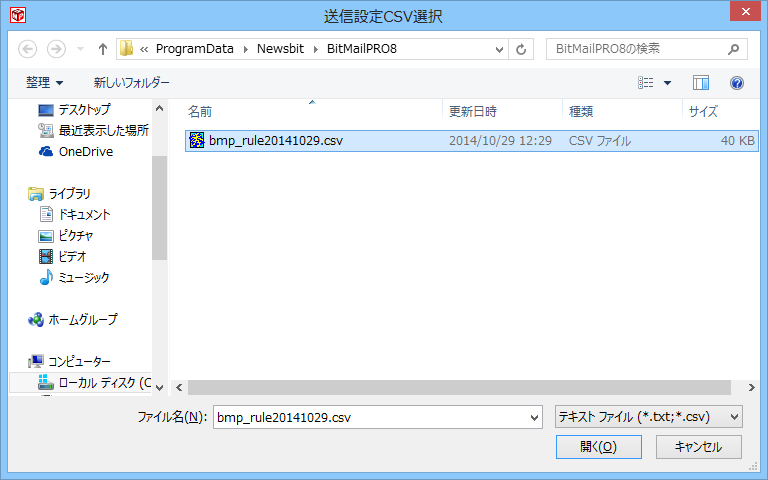
インポートするCSVファイルを選択したら、[開く(O)]ボタンをクリックしてください。
下記の画面が表示されればインポート完了です。
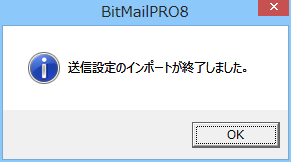
 |
BitMailPROからエクスポートされたCSVファイル以外をインポートすることは出来ません。
BitMailPROからエクスポートしたCSVファイルをエディター等で編集した場合には、インポートできない場合があります。
既に、新しい設定がある場合でも、インポートするデータが追加されますので、既存のデータが消えることはありません。
インポートするデータに既存の送信設定と同じ設定名がある場合は、そのデータは取り込まれません。
|
|
インポート時にエラーとなった場合には、送信設定の本文にアポストロフィー「'」が含まれている可能性があります。
本文から除去してからエクスポート、またはエクスポートしたCSVファイルを直接編集して除去してください。
|